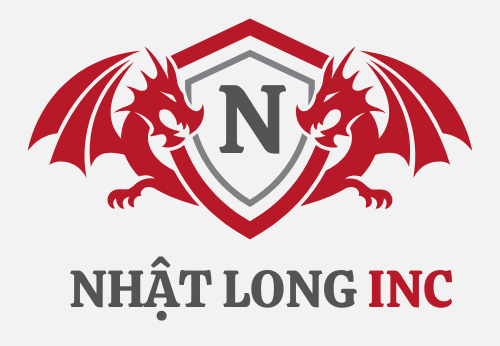Trong kỷ nguyên sáng tạo số, việc sản xuất video chất lượng cao thường đòi hỏi nhiều thời gian, thiết bị và kỹ năng. Nhưng giờ đây, với sự trợ giúp của công nghệ trí tuệ nhân tạo (AI), bạn có thể biến ý tưởng thành video chỉ bằng vài cú nhấp chuột. Cụ thể hơn, bằng cách sử dụng Google Gemini kết hợp với Veo 3 — mô hình tạo video AI tiên tiến của Google DeepMind — bạn hoàn toàn có thể tạo video 8 giây có hình ảnh và âm thanh chỉ từ prompt (văn bản) hoặc từ một hình ảnh. blog.google+3Gemini+3Google AI for Developers+3
Bài viết này sẽ dẫn bạn từng bước cách làm, kèm theo mẹo và lưu ý để tận dụng tối đa công cụ này.
1. Veo 3 và Google Gemini là gì?
1.1 Veo 3
Veo 3 là mô hình AI tạo video từ văn bản (text-to-video) hoặc từ hình ảnh (image-to-video) của Google DeepMind. Nó không chỉ tạo hình ảnh chuyển động mà còn sinh ra âm thanh tự động (bao gồm nhạc nền, hiệu ứng âm thanh, lời thoại) và đồng bộ với hình ảnh. Google Developers Blog+1
Một số đặc điểm nổi bật:
-
Video mặc định dài khoảng 8 giây. Gemini+1
-
Có phiên bản tốc độ cao: Veo 3 Fast, hỗ trợ tạo video nhanh hơn. Digital Watch Observatory+1
-
Được tích hợp vào các công cụ như Google Gemini / Flow / Vertex AI. blog.google+1
1.2 Google Gemini
Google Gemini là nền tảng AI đa năng của Google, hỗ trợ chat, hình ảnh, video và nhiều chức năng đa phương tiện khác. Trong bài này, chúng ta sẽ sử dụng Gemini để kích hoạt mô hình Veo 3 và tạo video.
-
Trên ứng dụng Gemini, bạn chọn “Video” rồi nhập prompt hoặc upload hình ảnh để tạo video. Trợ Giúp Google+1
-
Cần có gói đăng ký phù hợp (AI Pro hoặc Ultra) để sử dụng đầy đủ chức năng Veo 3. blog.google+1
2. Hướng dẫn từng bước tạo video AI
Dưới đây là bước chi tiết — bạn có thể làm theo ngay.
Bước 1: Chuẩn bị ý tưởng và kịch bản
-
Xác định chủ đề video: ví dụ “Sản phẩm mới ra mắt”, “Hướng dẫn 5 bước”, “Storyboard ngắn cho mạng xã hội”.
-
Viết prompt rõ ràng: mô tả cảnh, chuyển động, màu sắc, phông nền, âm thanh bạn mong muốn. Ví dụ: “Aerial shot of a modern city at sunset, smooth dolly-zoom, ambient electronic music, voice-over ‘Introducing our new product’ ”.
-
Nếu muốn sử dụng hình ảnh làm điểm khởi đầu, chuẩn bị một file ảnh (chất lượng tốt, bạn sở hữu bản quyền) để upload vào Gemini (image-to-video). blog.google
Bước 2: Mở ứng dụng Gemini và truy cập tính năng tạo video
-
Trên điện thoại/máy tính, đăng nhập Gemini.
-
Tại cửa sổ chat, chọn biểu tượng “More” hoặc ba dấu chấm (…) → chọn Video. Trợ Giúp Google+1
-
Nếu bạn muốn tạo từ hình ảnh, upload ảnh rồi nhập prompt như ở bước 1. blog.google
Bước 3: Nhập prompt và tinh chỉnh
-
Nhập prompt vừa soạn.
-
Bạn có thể thêm yêu cầu về phong cách: “timelapse”, “hand-held camera”, “cinematic colour grade”, “voice-over female calm tone”.
-
Chọn nếu có: độ dài (thường 8 giây), tỉ lệ khung hình, chất lượng (720p hoặc hơn tùy gói). Ví dụ: Veo 3 hỗ trợ 720p mặc định. Gemini+1
-
Nhấn Submit.
Bước 4: Chờ xử lý và tải về video
-
Video sẽ mất khoảng 1-2 phút để tạo. Trợ Giúp Google+1
-
Khi hoàn tất, bạn có thể xem, rồi chọn Download để lưu video về thiết bị. BizzBuzz
-
Lưu ý: Video sẽ được gắn watermark (về AI) và có giới hạn số lượng tạo tùy gói đăng ký. Trợ Giúp Google+1
Bước 5: Chỉnh sửa hậu kỳ (nếu cần)
-
Sau khi tải về, bạn có thể dùng phần mềm chỉnh sửa video (như Premiere, DaVinci, hoặc ứng dụng online) để cắt, ghép thêm text, logo, chuyển cảnh.
-
Nếu bạn có nhiều đoạn video ngắn, có thể nối để tạo video dài hơn — lưu ý hiệu quả và độ mượt sẽ phụ thuộc prompt đầu vào.
-
Đảm bảo âm thanh, nhạc nền và lời thoại phù hợp với mục tiêu, vì Veo 3 đã sinh âm thanh nền tự động nhưng bạn hoàn toàn có thể thay hoặc thêm.
3. Mẹo & lưu ý để tạo video tốt hơn
-
Viết prompt cụ thể: Càng chi tiết về chuyển động, góc máy, màu sắc, nhạc, thoại — kết quả càng đúng ý.
-
Kiểm tra tỉ lệ khung hình: Nếu sử dụng cho mạng xã hội (Instagram Reels, TikTok), hãy xem có hỗ trợ 9:16 hoặc 1080p không. (Google đang hỗ trợ tỉ lệ 9:16 và 1080p cho Veo 3 phiên bản mới). The Verge
-
Sử dụng ảnh có bản quyền nếu upload ảnh để tạo video. Gemini yêu cầu bạn có quyền sử dụng ảnh. Trợ Giúp Google
-
Giới hạn sử dụng: Gói Pro mỗi ngày có giới hạn số video tạo ra; nếu hết bạn cần chờ hoặc nâng gói. Trợ Giúp Google+1
-
Kiểm tra vùng hỗ trợ: Tính năng có thể chưa hỗ trợ tại một số quốc gia. BizzBuzz
-
Chú ý quyền sử dụng video: Google có Prohibited Use Policy — không tạo hoặc chia sẻ video vi phạm bản quyền, ảnh hưởng đến quyền riêng tư, tiêu chuẩn. Trợ Giúp Google
4. Ứng dụng thực tiễn & gợi ý nội dung
-
Marketing sản phẩm: Tạo đoạn teaser 8 giây “hạ cánh” slogan + hình ảnh sản phẩm + nhạc nền.
-
Mạng xã hội: Tận dụng định dạng ngắn, phù hợp với Reels, Shorts, TikTok.
-
Giáo dục & nội dung nhanh: Tạo clip tóm tắt, minh hoạ khái niệm, chuyển động đơn giản.
-
Storyboard & thử nghiệm ý tưởng: Bạn có thể nhanh chóng thử nhiều concept video trước khi sản xuất dài hơn.
5. Kết luận
Việc sử dụng Google Gemini + Veo 3 mang lại một bước tiến lớn trong việc tạo video AI: đơn giản hóa quy trình, giảm thời gian và chi phí, đồng thời mở ra nhiều ý tưởng sáng tạo cho cá nhân và doanh nghiệp.
Nếu bạn đang tìm cách tạo nội dung video nhanh, ấn tượng và hiện đại — hãy bắt đầu ngay với hướng dẫn trên, và nhớ áp dụng những mẹo ở phần 3 để có kết quả tốt hơn.
Chúc bạn tạo ra những video độc đáo và hiệu quả!